Слайд-шоу PowerPoint можно запускать автоматически, чтобы сэкономить время и продемонстрировать профессионализм во время презентации. Вместо того, чтобы вручную редактировать каждый слайд, вы можете настроить слайд-шоу PowerPoint на автоматический запуск по вашему желанию.
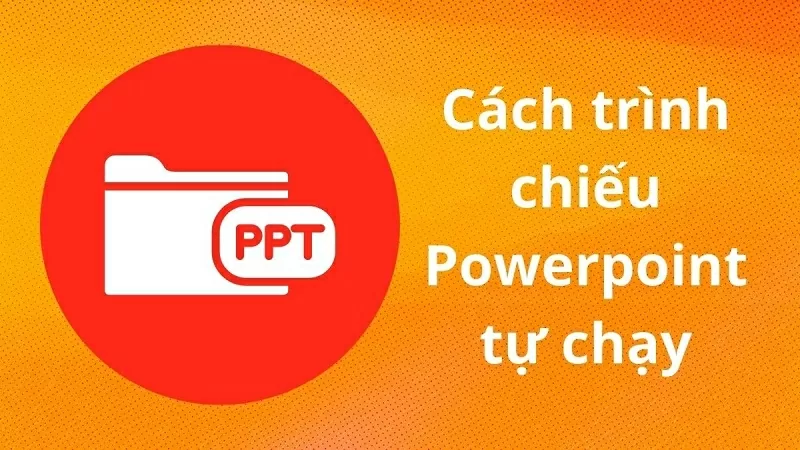 |
| Как заставить презентацию PowerPoint запускаться автоматически |
Как сделать так, чтобы слайд-шоу PowerPoint запускалось автоматически
Чтобы ваша презентация прошла гладко, вы можете настроить автоматическое создание слайдов в PowerPoint. Это не только поможет сэкономить время, но и сделает презентацию более связной и профессиональной. Ниже приведены инструкции по настройке автоматического создания слайдов в PowerPoint, к которым вы можете обратиться.
Шаг 1: Откройте Microsoft PowerPoint и выберите презентацию, которую хотите настроить. Перейдите на вкладку «Переходы» и выберите подходящий эффект перехода для каждого слайда, чтобы сделать презентацию более живой.
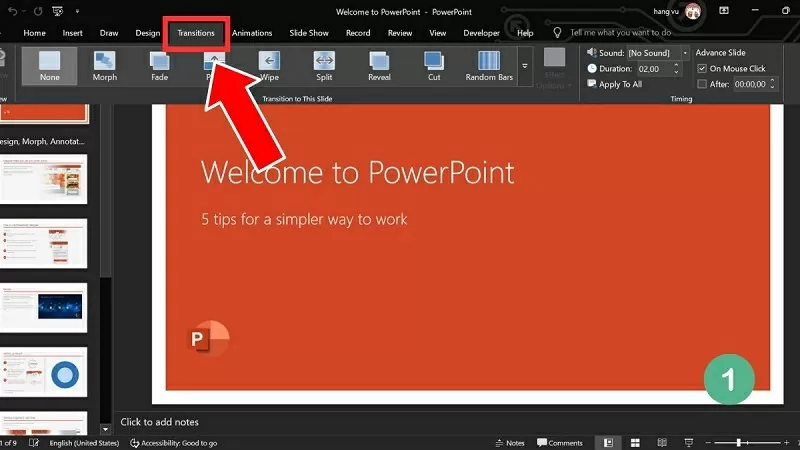 |
| Нажмите «Переходы» и выберите подходящий эффект перехода. |
Шаг 2: Затем установите флажок «После» и при необходимости настройте время отображения каждого слайда.
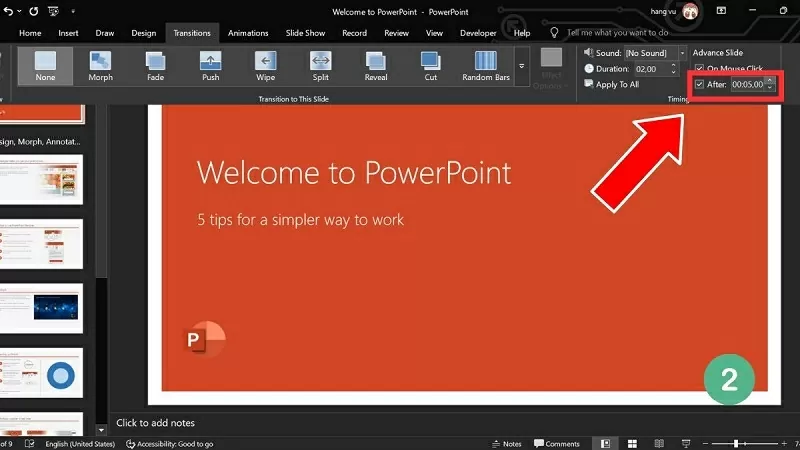 |
| Установите флажок После и настройте время отображения каждого слайда. |
Шаг 3: Если вы хотите, чтобы все слайды имели одинаковое время отображения, нажмите «Применить ко всем».
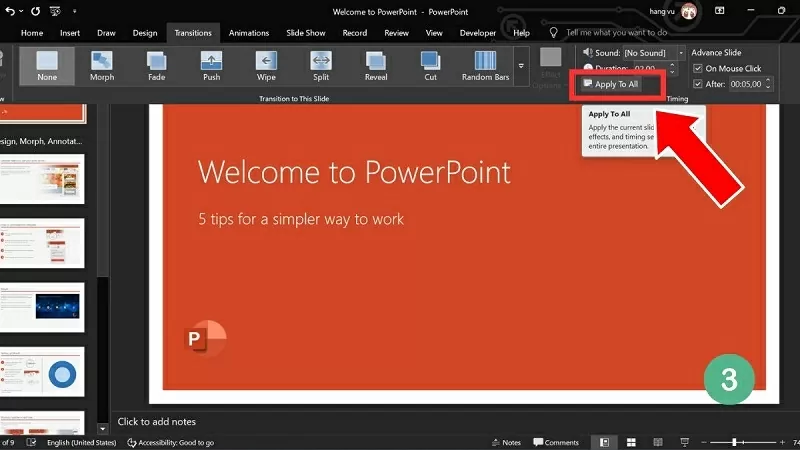 |
| Нажмите «Применить ко всем», чтобы применить ко всем сторонам. |
Шаг 4: Затем нажмите «Слайд-шоу», чтобы протестировать и продемонстрировать тестовое слайд-шоу.
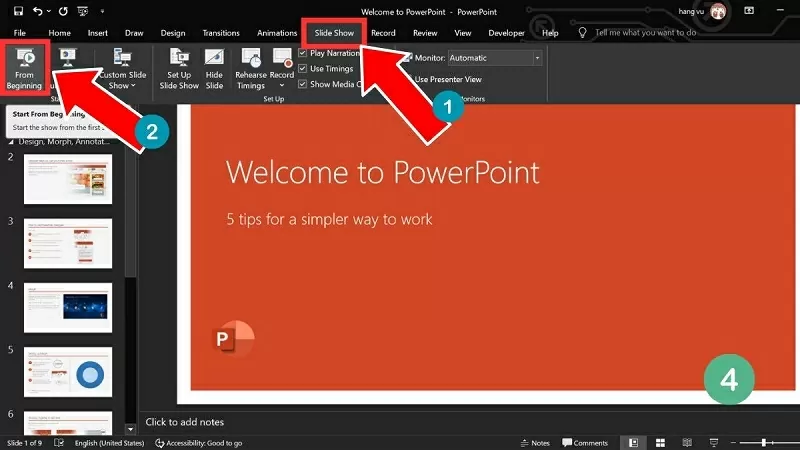 |
| Нажмите «Слайд-шоу», чтобы просмотреть слайд-шоу. |
Инструкции по отключению режима автоматического показа слайдов в PowerPoint
Если вы больше не хотите, чтобы PowerPoint автоматически запускал презентацию, отключите её, чтобы взять управление процессом презентации под свой контроль. Чтобы отключить функцию автоматической презентации PowerPoint, выполните следующие действия:
Шаг 1: Откройте презентацию и выберите слайд, для которого настроен автоматический показ. Затем перейдите на вкладку «Переходы» и найдите раздел «Время», чтобы внести необходимые изменения.
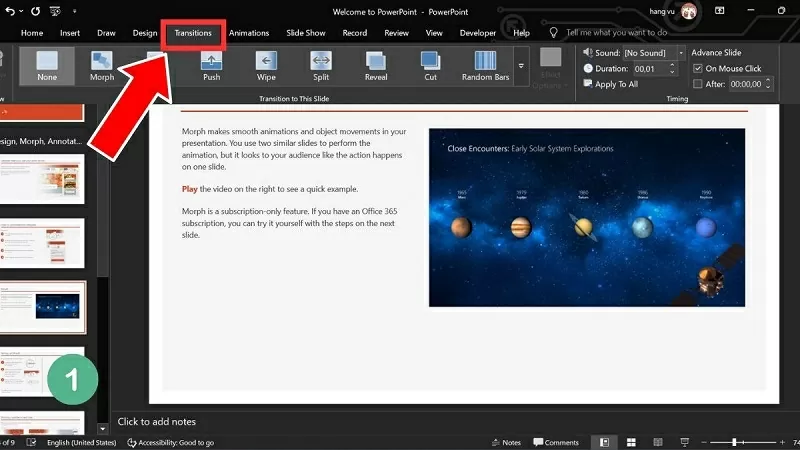 |
| Откройте вкладку «Переходы» и найдите пункт «Время», который нужно настроить. |
Шаг 2: Здесь снимите флажок После, чтобы отключить режим автоматического запуска.
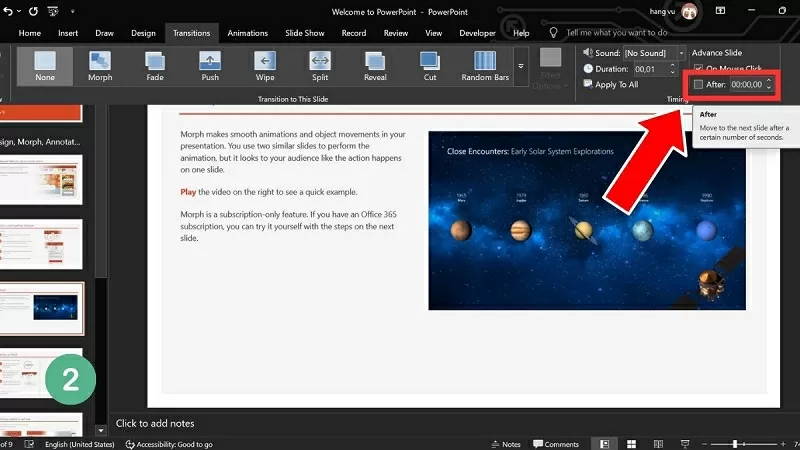 |
| Снимите флажок После, чтобы отключить режим автозапуска. |
Шаг 3: Если все слайды имеют одинаковое время презентации, нажмите «Применить ко всем», чтобы применить изменение ко всей презентации.
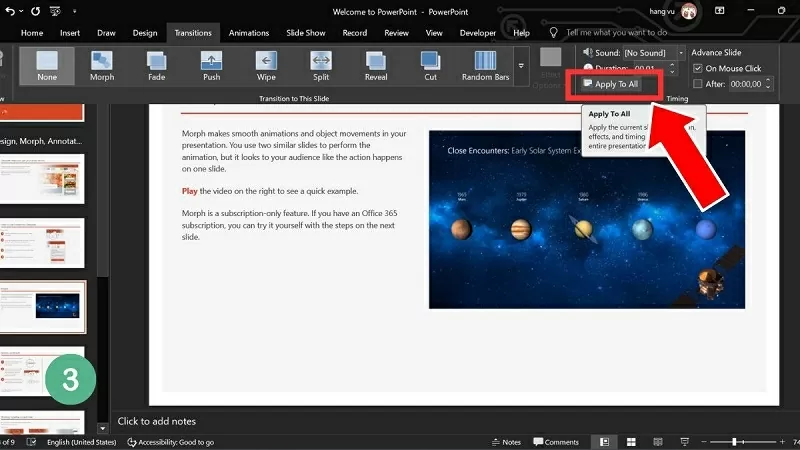 |
| Нажмите «Применить ко всем», чтобы применить изменения ко всей презентации. |
Умение автоматически воспроизводить слайды в PowerPoint поможет вашим презентациям стать более профессиональными и интересными. Просто используйте эту функцию правильно, и вам больше не придётся беспокоиться о ручном переключении слайдов, а презентация будет проходить гладко и без сбоев.
Источник




![[Фото] Красный флаг с желтой звездой развевается во Франции в Национальный день 2 сентября.](https://vphoto.vietnam.vn/thumb/1200x675/vietnam/resource/IMAGE/2025/8/28/f6fc12215220488bb859230b86b9cc12)
![[Фото] Генеральный секретарь То Лам присутствует на церемонии открытия Выставки национальных достижений](https://vphoto.vietnam.vn/thumb/1200x675/vietnam/resource/IMAGE/2025/8/28/d371751d37634474bb3d91c6f701be7f)
![[Фото] Премьер-министр Фам Минь Чинь встречается со спикером парламента Новой Зеландии Джерри Браунли](https://vphoto.vietnam.vn/thumb/1200x675/vietnam/resource/IMAGE/2025/8/28/cec2630220ec49efbb04030e664995db)
![[Фото] Генеральный секретарь То Лам вручает товарищу Фан Динь Чаку значок 45-летнего члена партии](https://vphoto.vietnam.vn/thumb/1200x675/vietnam/resource/IMAGE/2025/8/28/e2f08c400e504e38ac694bc6142ac331)
![[Фото] Политбюро работает с Постоянным комитетом провинциального комитета партии Каобанг и городским комитетом партии Хюэ.](https://vphoto.vietnam.vn/thumb/1200x675/vietnam/resource/IMAGE/2025/8/28/fee8a847b1ff45188749eb0299c512b2)







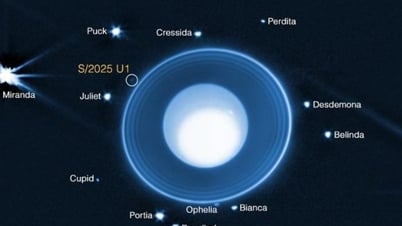
















































































Комментарий (0)